笔记本电脑怎么一键恢复出厂设置 Windows10一键恢复出厂设置详细教程教程
更新时间:2024-05-02 16:52:26作者:xiaoliu
在使用笔记本电脑的过程中,有时候我们可能会遇到系统出现问题或者想要清除所有数据重新设置,这时候恢复出厂设置就成为了一个很好的选择。而对于Windows10系统的用户来说,一键恢复出厂设置就变得更加便捷和快速。接下来我们将详细介绍如何在Windows10系统上进行一键恢复出厂设置的操作步骤,让您轻松实现系统重置的目的。
操作方法:
1、按下开机键,出现微软徽标界面,如图所示,长按电源键强制关机。重复此步骤三次,然后等待自动修复完成。我们选择高级选项

2、疑难解答
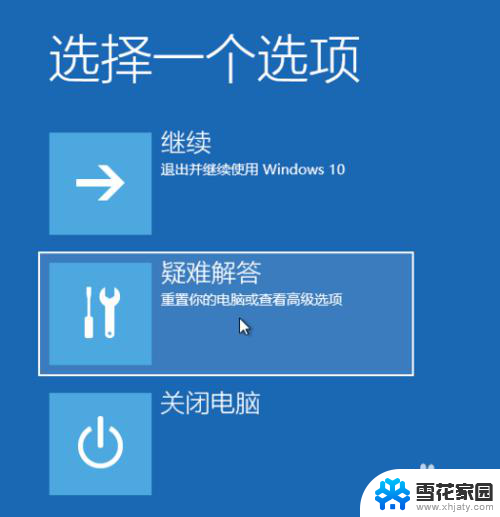
3、选择重置此电脑
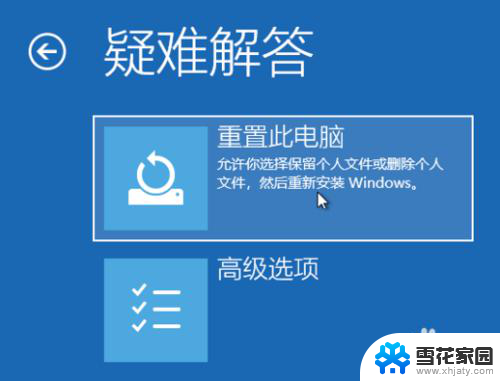
4、根据自己需要选择一种重置方式即可
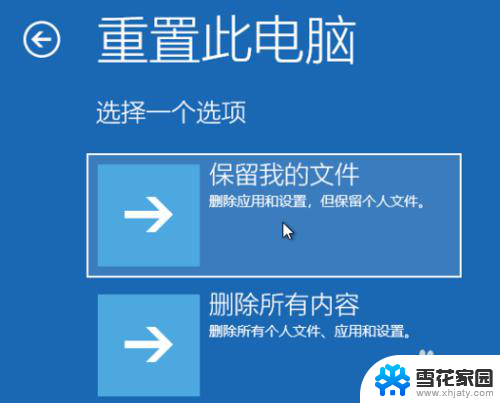
5、输入重置账户,密码,点击重置
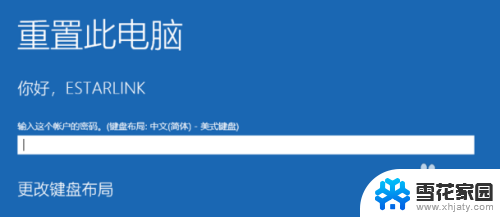
6、点击重启就可以将Windows10恢复出厂设置啦
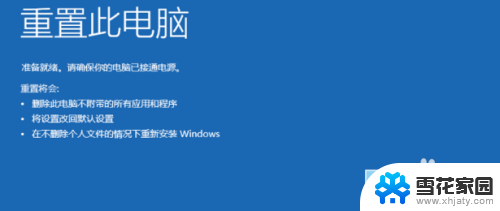
以上就是笔记本电脑如何进行一键恢复出厂设置的全部内容,如果您还有疑问,可以参考我的步骤进行操作,希望对大家有所帮助。
笔记本电脑怎么一键恢复出厂设置 Windows10一键恢复出厂设置详细教程教程相关教程
-
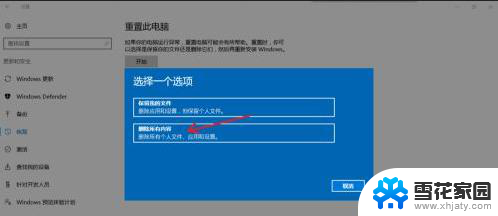 电脑黑屏了怎么恢复出厂 win10电脑恢复出厂设置后出现黑屏怎么办
电脑黑屏了怎么恢复出厂 win10电脑恢复出厂设置后出现黑屏怎么办2024-04-02
-
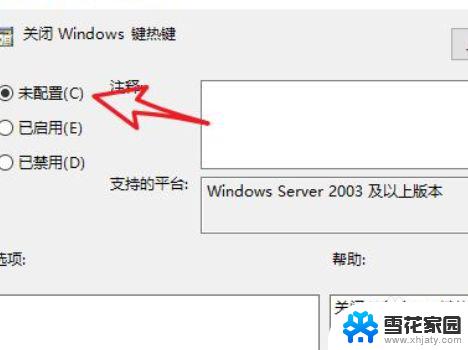 win10怎么解除win键锁定 Win键被禁用的详细恢复教程
win10怎么解除win键锁定 Win键被禁用的详细恢复教程2024-01-16
-
 电脑重置在哪 win10恢复出厂设置怎么操作
电脑重置在哪 win10恢复出厂设置怎么操作2023-11-28
-
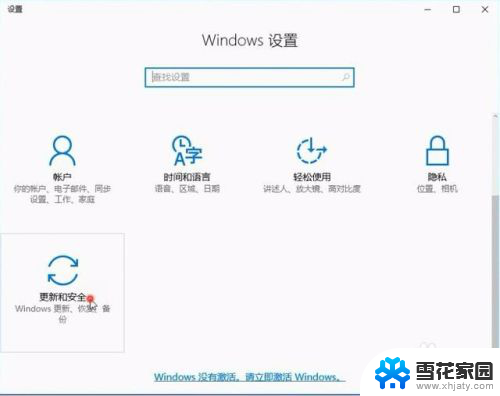 win10电脑恢复系统怎么操作 Win10系统恢复教程
win10电脑恢复系统怎么操作 Win10系统恢复教程2023-11-28
- 联想windows10一键还原 联想笔记本电脑一键还原步骤
- 笔记本桌面图标怎么设置 win10系统桌面图标设置教程
- win10u盘被禁用怎么恢复 电脑如何恢复u盘禁用设置
- win10电脑没有恢复选项 Win10设置中没有恢复选项怎么办
- window投屏设置成复制 win10投影设置教程常见问题解答
- windows10如何设置人脸解锁 Win10系统电脑人脸解锁设置教程
- win10电脑怎么改账户名 win10账户名称如何更改
- 台式电脑屏幕暗怎么办 win10系统屏幕亮度调节故障
- 电脑上怎么改时间 win10系统怎样更改电脑的日期和时间
- 笔记本电脑如何合上后不关闭屏幕 win10合上笔记本不关闭屏幕设置方法
- microsoft账户怎么彻底注销 win10如何切换microsoft账户登录
- 怎么取消桌面壁纸 Win10如何关闭桌面背景动态效果
win10系统教程推荐
- 1 win10电脑怎么改账户名 win10账户名称如何更改
- 2 电脑上怎么改时间 win10系统怎样更改电脑的日期和时间
- 3 笔记本电脑如何合上后不关闭屏幕 win10合上笔记本不关闭屏幕设置方法
- 4 电脑的激活日期怎么查 怎样查看win10系统激活的具体时间
- 5 win10关机按钮消失 win10系统电脑如何找回关机键
- 6 windows10关闭激活 如何取消已激活的win10系统
- 7 mp4做动态壁纸 Win10如何将视频设置为桌面壁纸
- 8 电脑显示屏刷新率怎么改 Windows10屏幕刷新率如何设置
- 9 电脑怎样隐藏任务栏 Win10任务栏如何隐藏
- 10 什么样的配置装win10 Win10最低配置要求